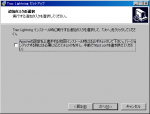目的
毎朝5時に Trac Lightning を自動バックアップし、ZIP 圧縮してファイルサーバへ転送する。
環境
- Microsoft Windows Server 2003 Standard Edition Service Pack 2
- Trac Lightning 2.0.8
- 7-Zip 4.57
手順
- Trac Lightning インストールフォルダ直下にある backup.bat をコピーして auto_backup.bat を作成する。
- 9行目と29行目の pause 文を削除する。
- 新しく auto_archive.bat を作成する。
call auto_backup.bat if not DEFINED TL_ARCHIVE_DIR set TL_ARCHIVE_DIR=%TRAC_LIGHT_HOME% if not DEFINED TL_7ZIP set TL_7ZIP="C:\Program Files\7-Zip\7z.exe" @echo %TL_ARCHIVE_DIR%ディレクトリにアーカイブを作成します。 @echo 古いアーカイブは削除されます。 cd /d "%TL_ARCHIVE_DIR%" %TL_7ZIP% a -tzip -mx=9 backup.zip "%TL_BACKUP_DIR%" > backup.log @echo %TL_BACKUP_DIR%ディレクトリをアーカイブしました。 if not DEFINED TL_ARCHIVE_SERVER set TL_ARCHIVE_SERVER=\\Server\Backup @echo %TL_ARCHIVE_SERVER%ディレクトリにアーカイブをコピーします。 net use %TL_ARCHIVE_SERVER% password /user:user copy backup.zip %TL_ARCHIVE_SERVER% net use %TL_ARCHIVE_SERVER% /delete @echo %TL_ARCHIVE_SERVER%ディレクトリにアーカイブをコピーしました。
- [コントロールパネル]?[タスク]から、auto_archive.bat をスケジュール化する。